文章详情页
win11如何更改默认下载路径
浏览:146日期:2023-05-16 17:23:28
如果我们想要下载软件直接放在需要的文件夹里,就可以提前修改好默认下载路径,那么win11如何更改默认下载路径呢,其实在设置里就可以修改。
win11如何更改默认下载路径:1、首先打开左下角开始菜单。
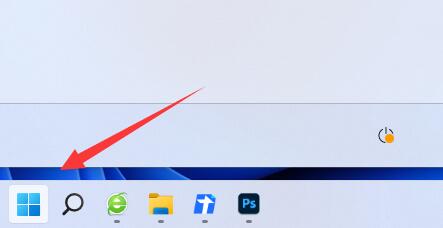
2、接着打开其中的“设置”
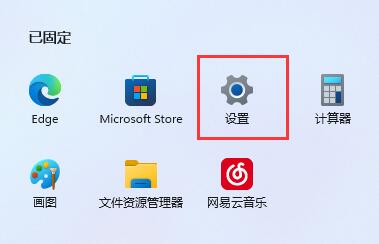
3、然后进入“存储”选项。
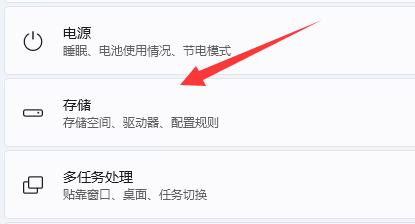
4、随后展开高级存储设置,打开“保存新内容的地方”
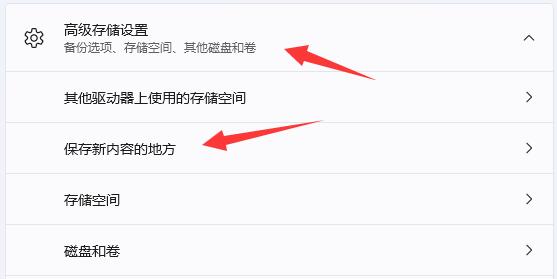
5、在其中修改新内容的保存路径。
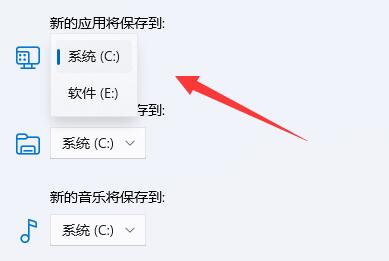
6、修改好之后,打开文件资源管理器,右键下载文件夹选择“属性”
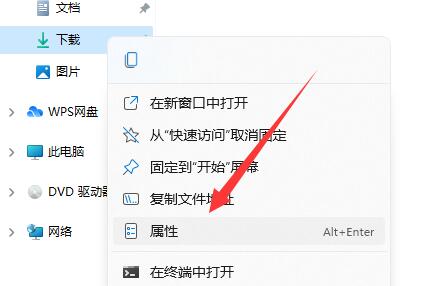
7、最后在“位置”里选择“移动”就能更改默认下载路径了。
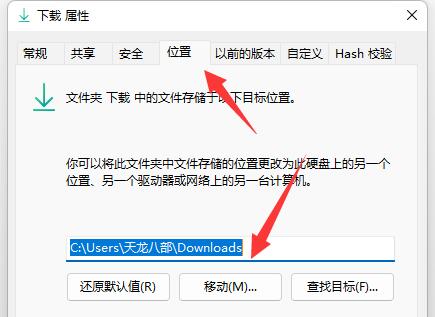
以上就是win11如何更改默认下载路径的全部内容,望能这篇win11如何更改默认下载路径可以帮助您解决问题,能够解决大家的实际问题是好吧啦网一直努力的方向和目标。
上一条:win11提示无法安全下载文件下一条:win11更新助手在哪里下载
相关文章:
排行榜

 网公网安备
网公网安备